Numbers – Benutzerhandbuch für iPad
- Willkommen
-
- Einführung in Numbers
- Bilder, Diagramme und andere Objekte
- Erstellen einer Tabellenkalkulation
- Öffnen von Tabellenkalkulationen
- Verhindern versehentlicher Änderungen
- Personalisieren von Vorlagen
- Verwenden von Arbeitsblättern
- Widerrufen oder Wiederholen von Änderungen
- Sichern deiner Tabellenkalkulation
- Suchen einer Tabellenkalkulation
- Löschen einer Tabellenkalkulation
- Drucken einer Tabellenkalkulation
- Blatthintergrund ändern
- Kopieren von Text und Objekten zwischen Apps
- Grundlagen der Touchscreen-Bedienung
- Verwenden des Apple Pencil mit Numbers
- Verwenden von VoiceOver zum Erstellen einer Tabellenkalkulation
-
- Ändern der Objekttransparenz
- Füllen von Objekten mit einer Farbe oder einem Bild
- Hinzufügen eines Rahmens um ein Objekt oder Arbeitsblatt
- Hinzufügen eines Untertitels oder Titels
- Hinzufügen einer Spiegelung oder eines Schattens
- Verwenden von Objektstilen
- Vergrößern, Verkleinern, Drehen und Spiegeln von Objekten
-
- Senden einer Tabellenkalkulation
- Zusammenarbeit
- Einladen anderer Personen zur Zusammenarbeit
- Zusammenarbeit an einer geteilten Tabellenkalkulation
- Ändern der Einstellungen einer geteilten Tabellenkalkulation
- Beenden der Freigabe einer Tabellenkalkulation
- Geteilte Ordner und Zusammenarbeit
- Verwenden von Box für die Zusammenarbeit
-
- Verwenden von iCloud mit Numbers
- Importieren einer Excel- oder einer Textdatei
- Exportieren als Excel-Datei oder in ein anderes Dateiformat
- Wiederherstellen einer früheren Version einer Tabellenkalkulation
- Bewegen einer Tabellenkalkulation
- Schützen einer Tabellenkalkulation mit einem Passwort
- Erstellen und Verwalten von eigenen Vorlagen
- Copyright
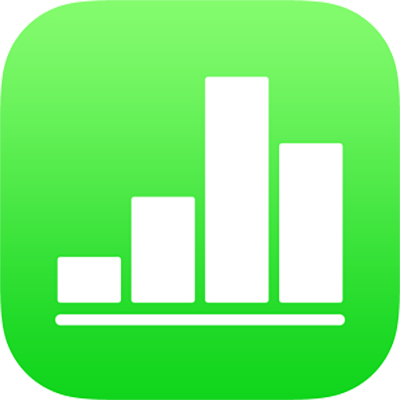
Ändern der Größe von Zeilen und Spalten in Numbers auf dem iPad
Du kannst die Breite der ausgewählten Spalten und die Höhe der ausgewählten Zeilen in einer Tabelle ändern oder alle Zeilen und Spalten gleichzeitig vergrößern oder verkleinern.
Hinweis: Es ist jedoch nicht möglich, die Breite oder Höhe einzelner Zellen zu ändern.
Größe von Zeilen und Spalten ändern
Tippe auf die Tabelle.
Führe einen der folgenden Schritte aus:
Größe einer Zeile oder Spalte ändern: Tippe auf die Nummer bzw. den Buchstaben der Zeile bzw. Spalte und ziehe dann
 , um ihre Größe zu ändern.
, um ihre Größe zu ändern.Größe aller Zeilen und Spalten ändern: Tippe in der Tabelle oben links auf
 . Ziehe danach den blauen Punkt am unteren Rand der Tabelle, um die Größe der Zeilen zu ändern, den Punkt am rechten Rand der Tabelle, um die Größe der Spalten zu ändern, oder den Punkt unten rechts, um die Größe von Zeilen und Spalten zu ändern.
. Ziehe danach den blauen Punkt am unteren Rand der Tabelle, um die Größe der Zeilen zu ändern, den Punkt am rechten Rand der Tabelle, um die Größe der Spalten zu ändern, oder den Punkt unten rechts, um die Größe von Zeilen und Spalten zu ändern.
Hinweis: Wenn der Zelleninhalt nach einer Größenänderung einer Zelle oder Spalte nicht mehr passend ist, tippe auf die Tabelle, auf die Zeilennummer oder den Spaltenbuchstaben. Tippe unten rechts auf dem Bildschirm auf ![]() oder
oder ![]() und anschließend auf „An Inhalt anpassen“.
und anschließend auf „An Inhalt anpassen“.